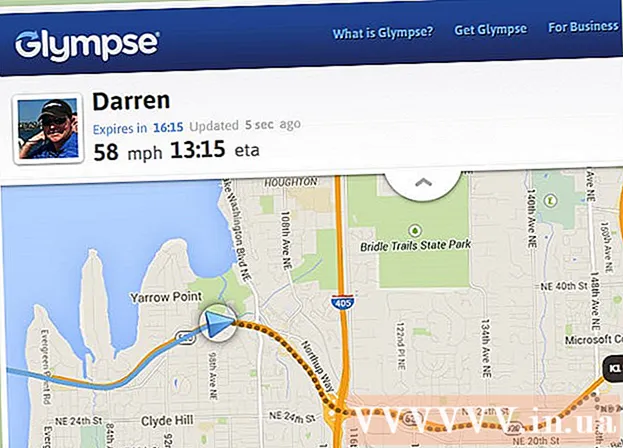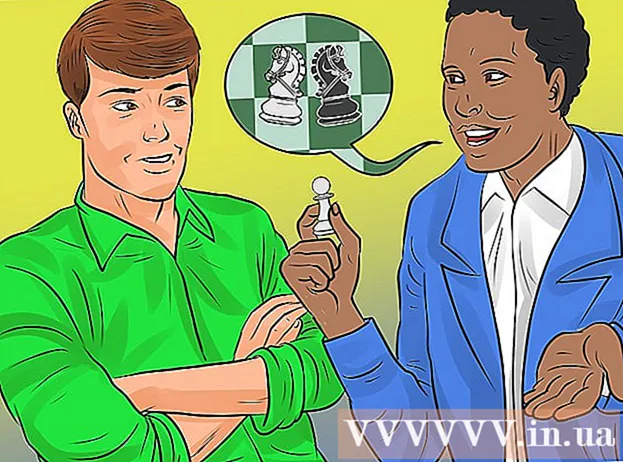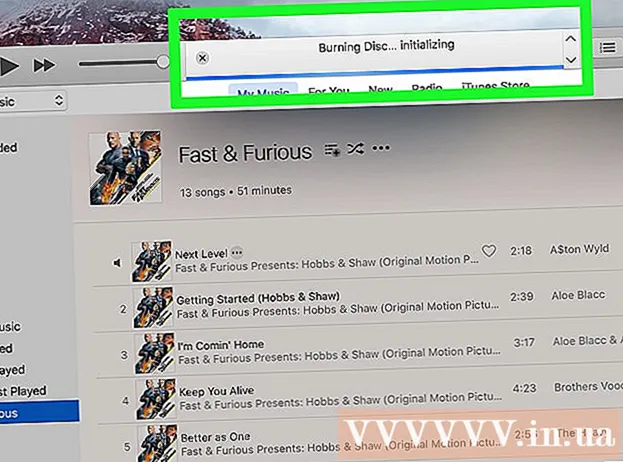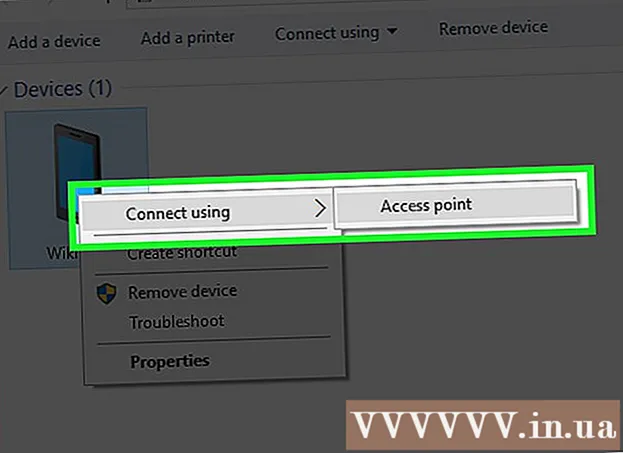लेखक:
Laura McKinney
निर्मितीची तारीख:
7 एप्रिल 2021
अद्यतन तारीख:
1 जुलै 2024
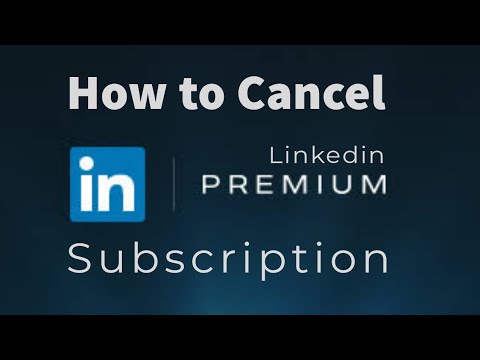
सामग्री
हा विकी तुम्हाला तुमच्या लिंक्डइन खात्यातून प्रीमियम सदस्यता कशी काढायची हे शिकवते. लिंक्डइन मोबाइल अॅपवर प्रीमियम खाते रद्द करणे शक्य नसले तरी आपण Appleपलद्वारे सबस्क्रिप्शन सदस्यता घेतल्यास आयट्यून्स स्टोअरवर असे करू शकता.
पायर्या
पद्धत 1 पैकी 1: आपली प्रीमियम सदस्यता योजना रद्द करा
वेबसाइट उघडा लिंक्डइन. आपण लॉग इन केले असल्यास लिंक्डइन मुख्यपृष्ठ उघडेल.
- आपण लॉग इन नसल्यास, आपले वापरकर्तानाव आणि संकेतशब्द प्रविष्ट करा आणि क्लिक करा साइन इन करा (लॉग इन)

कार्ड क्लिक करा मी (मी) हा टॅब स्क्रीनच्या शीर्षस्थानी पर्यायांच्या गटाच्या उजवीकडे आहे. आपले प्रोफाइल चित्र देखील येथे आहे.- आपल्याकडे लिंकडइन वर प्रोफाइल चित्र नसल्यास टॅग करा मी मानवी छायचित्र प्रदर्शित करेल.

क्लिक करा सेटिंग्ज आणि गोपनीयता (वैयक्तिक सेटिंग्ज). हा पर्याय कार्डच्या खाली असलेल्या ड्रॉप-डाउन मेनूमध्ये आहे मी.
कार्ड क्लिक करा खाते (खाते) हा टॅब पृष्ठाच्या शीर्षस्थानी पर्यायांच्या पंक्तीच्या डावीकडे आहे.
- या ओळीत इतर पर्याय आहेत गोपनीयता (खाजगी) आणि संप्रेषणे (सूचना)

क्लिक करा सदस्यता (नोंदणी) हा पर्याय टॅबच्या खाली पृष्ठाच्या डाव्या बाजूला आहे मूलभूत (मूलभूत) आणि तृतीय पक्ष (तृतीय-पक्ष)
क्लिक करा प्रीमियम खाते व्यवस्थापित करा (वरिष्ठ खाती व्यवस्थापित करा). हा पर्याय पृष्ठाच्या तळाशी आहे.
क्लिक करा सदस्यता रद्द करा (नोंदणी रद्द करा). हा दुवा पृष्ठाच्या उजव्या बाजूला असलेल्या "खाते प्रकार" शीर्षकाखाली आहे.
- आपण Appleपलद्वारे प्रीमियम योजना खरेदी केल्यास, "आपली सदस्यता आयट्यून्स स्टोअरद्वारे खरेदी केली गेली आहे. कृपया आपल्या सदस्यामध्ये काही बदल करण्यासाठी Appleपलशी संपर्क साधा" (आपली सदस्यता आयट्यून्स स्टोअरद्वारे खरेदी केली गेली आहे.) या रेजिस्ट्रीमध्ये कोणतेही बदल करण्यासाठी पल दिसेल. आपल्याला आयट्यून्स स्टोअरवर आपली सदस्यता रद्द करण्याची आवश्यकता आहे.
रद्द करण्याचे कारण निवडा. पर्यायांमध्ये हे समाविष्ट आहे:
- मी केवळ एक-वेळ वापर / प्रोजेक्टसाठी श्रेणीसुधारित केले (मी एक-वेळ वापर / प्रोजेक्टसाठी अपग्रेड करतो)
- मी प्रीमियम खाते वैशिष्ट्ये वापरली (मी प्रीमियम खात्याची वैशिष्ट्ये वापरत नाही)
- किंमत खूप जास्त आहे (किंमत खूप जास्त आहे)
- अपेक्षेप्रमाणे वैशिष्ट्ये कार्य केली (अपेक्षेनुसार कार्य करीत नसलेले वैशिष्ट्य)
- इतर (इतर)
क्लिक करा tiếp tục (सुरू ठेवा) स्क्रीनच्या उजव्या कोपर्यात.
- रद्द करण्याच्या कारणास्तव, आपल्याला क्लिक करण्यापूर्वी स्पष्टीकरण प्रविष्ट करण्याची आवश्यकता असू शकते tiếp tục.
क्लिक करा माझी सदस्यता रद्द करा (नोंदणी रद्द करा). हे हिरवे बटण स्क्रीनच्या उजव्या कोप .्यात आहे. प्रीमियम योजना रद्द केली जाईल आणि सध्याचे बिलिंग सायकल संपल्यानंतर आपल्याकडून शुल्क आकारले जाणार नाही.
क्लिक करा माझ्या मुख्यपृष्ठावर जा (मुख्यपृष्ठावर परत जा). आपण इच्छित असल्यास आपण नंतर आपले दुवा साधलेले खाते हटवू शकता. जाहिरात
पद्धत 2 पैकी 2: throughपलद्वारे सदस्यता रद्द करा
आयफोनची सेटिंग्ज उघडा. या अॅपवर होम स्क्रीनमध्ये राखाडी गिअर आयकॉन आहे.
खाली स्क्रोल करा आणि टॅप करा आयट्यून्स आणि अॅप स्टोअर. हा पर्याय पृष्ठाच्या तळाशी 1/3 आहे.
स्क्रीनच्या शीर्षस्थानी आपला theपल आयडी टॅप करा.
- आपण आपल्या Appleपल आयडीमध्ये साइन इन केलेले नसल्यास प्रथम टॅप करा साइन इन करा स्क्रीनच्या शीर्षस्थानी, आपला IDपल आयडी ईमेल पत्ता आणि संकेतशब्द प्रविष्ट करा, त्यानंतर टॅप करा साइन इन करा.
क्लिक करा Appleपल आयडी पहा (Appleपल आयडी पहा) हा पर्याय पॉप-अप मेनूच्या शीर्षस्थानी आहे.
आपला Appleपल आयडी संकेतशब्द प्रविष्ट करा. आपण अॅप स्टोअर वरून सामग्री डाउनलोड करण्यासाठी वापरत असलेला हा संकेतशब्द आहे.
- आपण आपला Appleपल आयडी संकेतशब्द म्हणून टच आयडी फिंगरप्रिंट वापरत असल्यास आपण या चरणात आपले बोट होम की वर ठेवू शकता.
क्लिक करा सदस्यता स्क्रीनच्या तळाशी.
लिंक्डइन प्रीमियम योजनेवर क्लिक करा. आपल्याकडे किती अॅपल सदस्यता आहेत यावर अवलंबून, सदस्यता टॅब त्वरित लिंक्डइन पॅकेज उघडेल की नाही.
क्लिक करा सदस्यता रद्द करा पृष्ठाच्या तळाशी.
क्लिक करा पुष्टी (पुष्टी करा) जेव्हा एखादा पर्याय दिसेल. प्रीमियम खाते आपल्या Appleपलच्या सदस्यतांमधून काढले जाईल आणि सद्य बिलिंग सायकल संपल्यानंतर आपले बिल दिले जाणार नाही.
- आपण अद्याप आपल्या वर्तमान बिलिंग सायकलच्या समाप्तीपर्यंत दुवा साधलेले प्रीमियम वापरू शकता.
सल्ला
- सध्याचे बिलिंग सायकल संपेपर्यंत आपले प्रीमियम खाते होल्डवर राहील.
चेतावणी
- पुढील चक्र आकारले जाऊ नये म्हणून, आपण चालू चक्र समाप्त होण्यापूर्वी 3-5 व्यवसाय दिवसांपूर्वी लिंक्डइनवर संपर्क साधावा.